Depois de 15 anos de um longo relacionamento, a Apple terminou com a Intel, trocando os processadores desta marca para usar os de sua própria tecnologia, chamado de M1. Muito mais rápidos e energeticamente eficientes. Neste artigo mostro como instalar Oracle Client no Macbook M1.
Os novos chips da Apple, chamados de Apple Silicon são incrivelmente rápidos e eficientes, tanto que os notebooks que o utilizam como o Macbook Air e o Pro, nem trazem mais sistema de ventilação para dissipar o calor.
O chip M1 tem uma CPU de 8 cores e processamento gráfico mais rápido já integrado em um macbook. Para se ter uma idéia, a performance promete ser 3,5 vezes melhor nos Macbooks Air e processamento gráfico 5 vezes mais rápido. Em termos de “machine learning” significa processamento até 9x mais rápido.
Eu vi alguns testes com o Macbook Air básico, que custa nos EUA cerca de 1000 dólares, e ele bate alguns notebooks concorrentes muito mais caros.
Uma das minhas maiores preocupações ao comprar o novo Macbook com chip M1 foi a compatibilidade de aplicativos. Por não mais utilizar o chip da Intel, como ficariam todos os aplicativos já criados para Mac que utilizam o chip antigo.
Pensando nisso a Apple desenvolveu uma tecnologia de retrocompatibilidade, chamado Rosetta 2 que traduz o aplicativo construído para Intel para que ele possa funcionar no processador Apple Silicon. Da primeira vez que você utilizar um aplicativo como o Microsoft Office ele pode demorar a abrir porém após uma vez que ele seja aberto, em outras vezes serão tão rápidas quanto o aplicativo padrão para Intel.
Todo este processo é automático e transparente para o usuário e na maioria das vezes nem é notado.
Como Instalar Oracle Client no MacBook M1

No meu trabalho utilizo bastante o banco de dados Oracle e preciso ter o cliente instalado na minha máquina para poder trabalhar.
Quando vi na página da Oracle do Instant Client que não havia suporte para Macs com os novos processadores Apple Silicon, fiquei bastante preocupado. Tentei também uma pesquisa na internet e não achei nenhum texto sobre o assunto, apenas que não temos ainda uma previsão para que a Oracle adapte os seus programas para os novos processadores. Notícia péssima.
Porém pensei, se o rosetta consegue abrir os aplicativos feitos para processadores Intel, deve conseguir traduzir inclusive o cliente de banco de dados Oracle.
A primeira coisa que deve ser feita é baixar o Instant Client da página oficial da Oracle.
O básico que deve ser baixado são os dois arquivos abaixo:
Depois que baixar, crie uma pasta para armazenar o seu client, pode ser em qualquer lugar mas eu criei dentro da minha pasta de Aplicativos:
sudo mkdir -p /Applications/oracle/clientAo descompactar os dois arquivos baixados, eles serão colocados dentro de uma pasta chamada “instantclient_19-3”. Vamos mover este pasta para dentro da pasta acima que criamos:
sudo mv instantclient_19-3 /Applications/oracle/clientAdicionar os Links Para Que os Arquivos do Client Sejam Encontrados
mkdir ~/lib
sudo ln -s /Applications/oracle/client/instantclient_19_3/libclntsh.dylib ~/lib/O que fizemos acima foi criar uma pasta que vai conter a biblioteca do client Oracle e será acessível para as aplicações que necessitarem.
Colocar Acesso no seu PATH
Agora vamos modificar o path para incluir o sqlplus e dar acesso toda vez que abrir o Terminal.
Vamos editar o arquivos .zprofile usando o editor NANO.
nano ~/.zprofile
export LD_LIBRARY_PATH=/Applications/oracle/client/instantclient_19_3:$LD_LIBRARY_PATH
export PATH=$LD_LIBRARY_PATH:$PATHSalve as edições e saia do nano, reinicie o Terminal.
Conectar ao Banco de dados Oracle Utilizando o SQL Plus
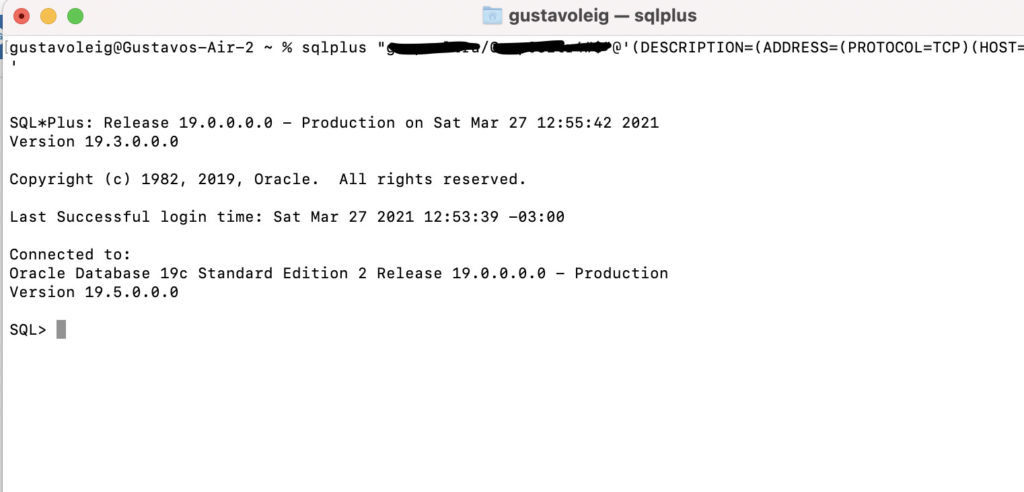
Agora podemos abrir o terminal e digitar “sqlplus” para ter acesso ao banco de dados.
Caso você utilize arquivo TNSNAMES.ORA, deverá colocar ele na subpasta:
/Applications/oracle/client/instantclient_19_3/network/admin Ou então você pode indicar a pasta que deseja alterando a variável de ambiente TNS_ADMIN.
Voltando ao sqlplus, podemos conectar rapidamente usando a sintaxe (troque os valores “usuario”, “host”, “port” e “service_name” para os seus):
sqlplus "usuario"@'(DESCRIPTION=(ADDRESS=(PROTOCOL=TCP)(HOST=10.0.0.9)(PORT=1521))(CONNECT_DATA=(SERVER=DEDICATED)(SERVICE_NAME=NOME_BANCO)))'Conclusão de Como Instalar Oracle Client no Macbook M1
Como vocês puderam ver, não há diferença alguma para instalar o Oracle Client no Macbook M1. Escrevi este artigo mais para ter um guia na internet que sirva para quem esteja com qualquer dúvida sobre.

Stay connected